Кэш на iPhone - это некий "хранилище" временных данных, которые сохраняются на устройстве для быстрого доступа к приложениям и веб-сайтам. Но со временем накопление кэша может привести к замедлению работы устройства и заполнению памяти.
Если вы сталкиваетесь с проблемами, такими как медленная работа приложений или недостаток свободного места на устройстве, очистка кэша может помочь.
В этой подробной инструкции мы расскажем, как очистить кэш на iPhone и освободить ценное пространство на устройстве.
Как освободить память на iPhone: советы и инструкция для быстрой очистки кэша
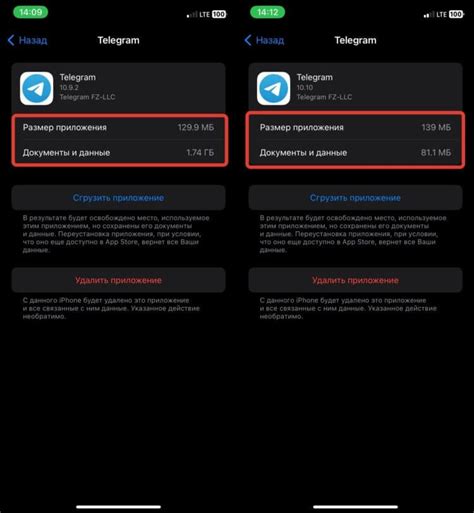
Со временем на iPhone накапливается большое количество временных файлов и кэша, что может приводить к ухудшению производительности устройства. Однако есть несколько простых способов, которые помогут вам освободить память на вашем iPhone и ускорить его работу.
Один из самых эффективных способов - это очистка кэша приложений. Кэш - это временные файлы, которые создаются приложениями для быстрого доступа к информации. Очищая кэш приложений, вы удалите ненужные временные файлы и освободите память на устройстве.
Далее представлена подробная инструкция по очистке кэша на iPhone:
| Шаг 1: | Откройте "Настройки" на вашем устройстве. |
| Шаг 2: | Прокрутите вниз и выберите "Сафари". |
| Шаг 3: | Прокрутите вниз и выберите "Очистить историю и данные сайтов". |
| Шаг 4: | Подтвердите свой выбор, нажав на "Очистить историю и данные сайтов" еще раз. |
После выполнения этих шагов кэш в Safari будет полностью очищен, что позволит освободить память на устройстве. Однако это не единственный способ очистки кэша на iPhone.
Также вы можете использовать приложения сторонних разработчиков, которые помогут вам быстро и эффективно очистить кэш на вашем iPhone. В App Store вы найдете различные приложения для очистки кэша, например, "PhoneClean" или "CleanMyPhone". Они предлагают широкий набор функций и инструментов для оптимизации и очистки памяти на вашем iPhone.
В завершение следует отметить, что очистка кэша приложений не только освободит память на вашем iPhone, но и может помочь в устранении различных проблем с работой приложений, таких как вылеты или замедленная загрузка. Поэтому, регулярная очистка кэша является важной составляющей поддержания оптимальной производительности вашего iPhone.
Почему очистка кэша необходима: причины и последствия

Освободить место на устройстве: Кэш может занимать значительное количество места на устройстве. После длительного использования iPhone, кэш может накапливаться и занимать сотни мегабайтов или даже гигабайты на диске. Это может привести к заполнению памяти, что в свою очередь может замедлить работу устройства и вызвать ошибки и сбои в некоторых приложениях. | Улучшить производительность: Кэш позволяет приложениям быстро получать доступ к ранее загруженным данным, что улучшает их производительность. Однако, со временем кэш может стать устаревшим или поврежденным, и это может привести к замедлению работы приложений. Очистка кэша позволяет устранить эту проблему и восстановить нормальную работу приложений. |
Удаление скрытых данных: Некоторые приложения или веб-сайты могут сохранять в кэше данные о ваших действиях и предпочтениях, даже после того, как вы их удалите или выйдете из приложения. Очистка кэша позволяет удалить эти скрытые данные и обеспечить повышенную приватность и безопасность. | Исправление ошибок: Нередко ошибки в работе приложений связаны с поврежденным или устаревшим кэшем. При очистке кэша приложения получают свежие и актуальные данные, что может помочь исправить ошибки и сбои. |
Итак, очистка кэша на iPhone имеет не только практические преимущества, но и может быть полезной для поддержания оптимальной производительности устройства и обеспечения безопасности данных.
Как узнать, сколько места занимает кэш на iPhone
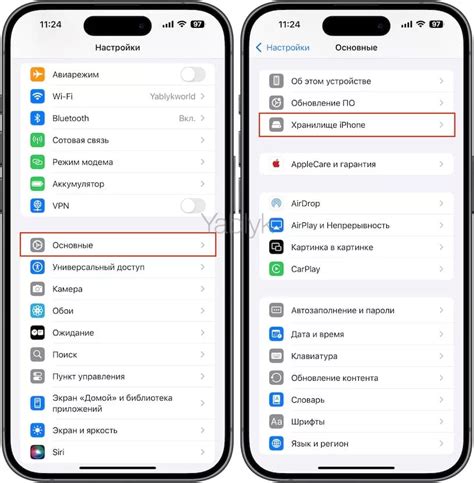
Кэш на iPhone занимает определенное количество места на устройстве, что может привести к уменьшению доступного пространства для хранения данных. Если вы хотите узнать, сколько места занимает кэш на iPhone, следуйте инструкциям ниже:
- Откройте "Настройки". На главном экране своего iPhone найдите и нажмите на иконку "Настройки".
- Прокрутите вниз и выберите "Общие". В меню "Настройки" прокрутите вниз и нажмите на вкладку "Общие".
- Выберите "Использование" или "Управление хранилищем и iCloud". В разделе "Общие" найдите и нажмите на опцию "Использование" или "Управление хранилищем и iCloud".
- Выберите "Управление хранилищем iPhone". В разделе "Использование" или "Управление хранилищем и iCloud" найдите и нажмите на опцию "Управление хранилищем iPhone".
- Просмотрите размер кэша приложений. В списке приложений вы увидите их размер, включая кэш. Найдите приложения с наибольшим размером кэша и решите, хотите ли вы удалить его.
Теперь вы знаете, как узнать, сколько места занимает кэш на iPhone и можете принять необходимые меры для его удаления и освобождения дополнительного пространства на вашем устройстве.
Легкий способ удалить кэш через настройки iPhone
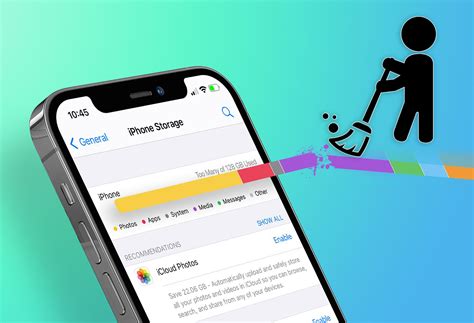
Удаление кэша на iPhone может помочь улучшить производительность устройства, освободить место на диске и решить проблемы с работой приложений. Если вы хотите очистить кэш на iPhone, вы можете легко сделать это, следуя простым шагам:
- Откройте "Настройки" на вашем iPhone.
- Прокрутите вниз и выберите "Общие".
- В открывшемся меню выберите "Хранилище iPhone".
- Увидете "Показать все", нажмите на него.
- Выберите приложение, для которого вы хотите удалить кэш.
- На следующем экране вы увидите две опции: "Удалить приложение" и "Удалить приложение и все данные". Нажмите на "Удалить приложение и все данные".
- Когда приложение удалится, просто перейдите в App Store и загрузите его заново.
Обратите внимание, что удаление приложения также удаляет все его данные, включая сохраненные пароли и настройки. Поэтому перед удалением приложения убедитесь, что у вас есть резервные копии данных, если они вам нужны. Повторите эти шаги для каждого приложения, для которого вы хотите очистить кэш на iPhone.
Полная очистка кэша приложений: шаги и рекомендации
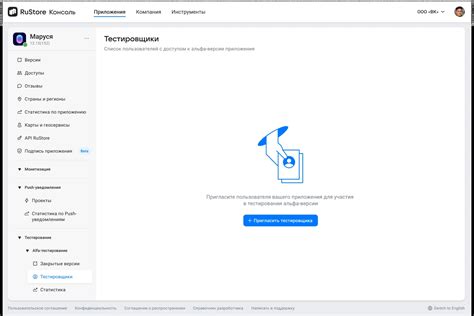
Чтобы освободить место на iPhone и ускорить работу приложений, следуйте этим шагам:
| Шаг | Действие |
|---|---|
| 1 | Перейдите в "Настройки" на вашем устройстве. |
| 2 | Прокрутите вниз и выберите "Общие". |
| 3 | Нажмите на "Хранилище iPhone". |
| 4 | Определите, какие приложения занимают больше всего места на вашем iPhone. Они будут отображены в списке с наибольшим использованием. |
| 5 | Выберите приложение, кэш которого вы хотите очистить. |
| 6 | Нажмите на "Удалить приложение и все данные". |
| 7 | Подтвердите удаление приложения. |
| 8 | Перейдите в "App Store" и повторно загрузите приложение. |
| 9 | Повторите эти шаги для других приложений, которые вы хотите очистить. |
Обратите внимание, что полная очистка кэша приложения может привести к потере временных файлов и настроек. Если вам это важно, перед удалением приложения, проверьте, есть ли возможность сохранить эти данные.
Таким образом, следуя приведенной выше инструкции, вы сможете полностью очистить кэш приложений на вашем iPhone и улучшить его производительность.
Очистка кэша Safari: советы и инструкция
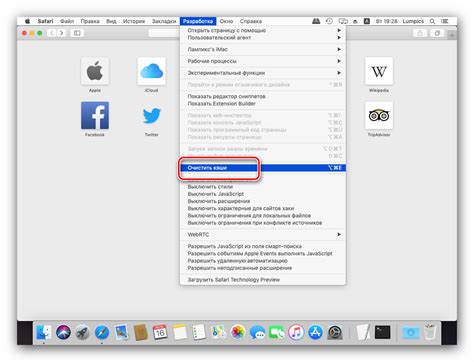
Чтобы очистить кэш Safari на iPhone, выполните следующие шаги:
- Откройте "Настройки" на вашем iPhone и найдите раздел "Safari".
- Прокрутите вниз и нажмите на "Очистить историю и данные сайтов".
- Подтвердите действие, нажав на кнопку "Очистить историю и данные".
После завершения этого процесса, весь кэш Safari будет удален, и ваш браузер будет работать быстрее и более эффективно. Также, очистка кэша может помочь решить проблемы с отображением веб-страниц и устранить некоторые ошибки, которые могут возникнуть в результате использования устаревших данных.
Очистка кэша Safari на iPhone является простой и эффективной процедурой, которая может существенно улучшить работу вашего браузера. Рекомендуется проводить очистку кэша регулярно, чтобы сохранить высокую производительность и улучшить пользовательский опыт.
Очистка кэша мессенджеров: что нужно знать
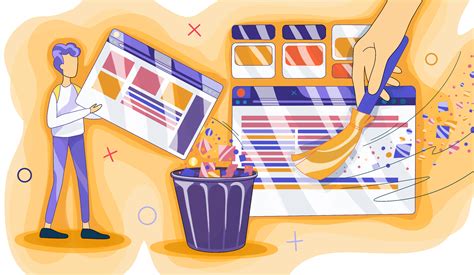
Мессенджеры, такие как WhatsApp, Telegram, Viber и другие, стали неотъемлемой частью нашей повседневной коммуникации. Они позволяют нам обмениваться сообщениями, изображениями, видео и другими файлами с людьми по всему миру. Однако, с течением времени, кэш этих мессенджеров может накапливаться и занимать много места на нашем устройстве.
Очистка кэша мессенджеров – это процесс удаления временных данных, которые накапливаются внутри приложения. Кэш может содержать изображения, аудио и видеофайлы, стикеры, аватарки и другие вспомогательные файлы, которые необходимы для работы мессенджера. Хотя кэш облегчает использование приложение, он может занимать значительное пространство на устройстве, что может привести к снижению производительности и заполнению памяти.
Очистка кэша мессенджеров имеет несколько преимуществ:
- Освобождение места на устройстве. Удаление кэша мессенджеров может освободить значительное количество места на вашем iPhone.
- Улучшение производительности. Иногда, приложения могут начать медленнее работать из-за большого размера кэша. Очистка кэша может помочь восстановить нормальную производительность мессенджера.
- Улучшение безопасности. Некоторые файлы кэша могут содержать личные данные, такие как сообщения, изображения и видеофайлы. Очистка кэша поможет убрать эти данные с устройства и защитить вашу приватность.
Очистка кэша мессенджеров можно сделать простыми шагами через настройки каждого приложения. Примеры инструкций по очистке кэша наиболее популярных мессенджеров приведены ниже:
WhatsApp:
- Откройте приложение WhatsApp на вашем iPhone.
- Перейдите в настройки приложения, нажав на шестеренку в правом нижнем углу экрана.
- Выберите "Данные и хранилище" - "Управление хранилищем" - "Статистика использования".
- Вы увидите размер кэша и информацию о его использовании.
- Чтобы очистить кэш, выберите "Очистить".
Telegram:
- Откройте приложение Telegram на вашем iPhone.
- Перейдите в настройки приложения, нажав на иконку с тремя горизонтальными линиями в левом верхнем углу экрана.
- Выберите "Настройки" - "Закачки" - "Очистить кэш".
Viber:
- Откройте приложение Viber на вашем iPhone.
- Перейдите в настройки приложения, нажав на иконку с тремя горизонтальными линиями в левом верхнем углу экрана.
- Выберите "Настройки" - "Очистка данных" - "Очистить кэш".
Очистка кэша мессенджеров может быть полезной для оптимизации и поддержания производительности вашего iPhone. Делайте это регулярно, чтобы освободить место, ускорить работу приложений и защитить ваши личные данные.
Очистка кэша социальных сетей: инструкция и советы
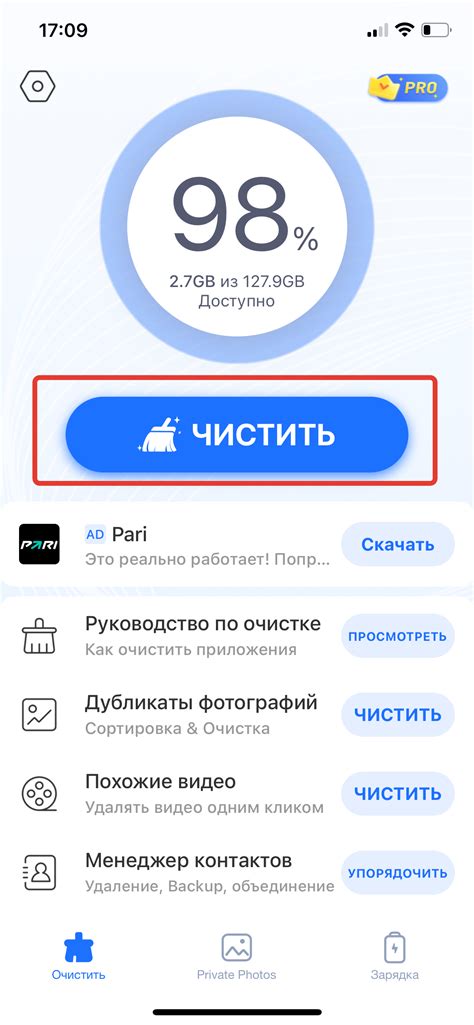
Вот подробная инструкция по очистке кэша социальных сетей на iPhone:
| Шаг | Действие |
|---|---|
| Шаг 1 | Откройте настройки iPhone и прокрутите вниз до раздела "Общие". |
| Шаг 2 | Нажмите на "Хранилище iPhone". |
| Шаг 3 | Выберите "Приложения" в списке вариантов. |
| Шаг 4 | Найдите приложение социальной сети, кэш которого вы хотите очистить, и нажмите на него. |
| Шаг 5 | Нажмите на "Удалить приложение", затем подтвердите действие. |
| Шаг 6 | Переустановите приложение социальной сети из App Store. |
Следуя этой инструкции, вы сможете полностью удалить приложение социальной сети и его кэш с вашего iPhone. Это поможет освободить место на устройстве и улучшить его производительность.
Кроме того, есть несколько советов, которые могут помочь вам эффективно управлять кэшем социальных сетей:
1. Регулярно проверяйте наличие обновлений для приложений социальных сетей и устанавливайте их. Обновления могут содержать исправления ошибок и улучшения производительности, в том числе очистку кэша.
2. Используйте встроенные инструменты приложений для очистки кэша. Многие приложения социальных сетей предлагают функцию очистки кэша в настройках. Найдите эту функцию в приложении и регулярно ею пользуйтесь.
3. Ограничьте использование кэша. В настройках приложения социальной сети вы можете изменить настройки кэширования, установив меньший период времени хранения данных или ограничив его размер.
4. Включайте автоматическую очистку кэша. В некоторых приложениях социальных сетей можно настроить автоматическую очистку кэша, которая будет выполняться регулярно и без вашего участия.
Следуя этим советам, вы сможете эффективно управлять кэшем социальных сетей на вашем iPhone и поддерживать его в оптимальном состоянии.
Как избавиться от кэша приложений, которые уже удалены с iPhone
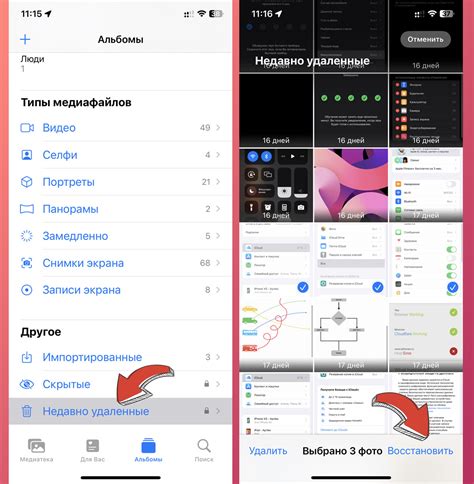
Приложения, которые вы удалили с вашего iPhone, могут все еще оставлять за собой некоторый кэш. Этот кэш может занимать ценное место на вашем устройстве и замедлять его работу. Чтобы полностью очистить кэш от удаленных приложений, следуйте простым шагам:
- Перейдите в настройки вашего iPhone и нажмите на раздел "Общие".
- Прокрутите вниз и выберите "Управление хранилищем" (на некоторых устройствах может отображаться как "Хранилище iPhone").
- Вы verderit список всех установленных и удаленных приложений. Прокрутите вниз и найдите удаленное приложение, кэш которого вы хотите удалить.
- Нажмите на приложение, чтобы открыть его информацию.
- Здесь вы увидите количество занимаемого кэша. Нажмите на кнопку "Удалить приложение и все данные".
- Подтвердите удаление, нажав на "Удалить приложение".
После завершения этих шагов кэш удаленного приложения будет полностью очищен с вашего iPhone, освободив драгоценное место и улучшив общую производительность устройства.
Очистка кэша системы: мифы и реальность

Многие пользователи iPhone слышали о необходимости очистки кэша системы для повышения производительности устройства и освобождения места на диске. Однако, существует множество мифов и недоразумений вокруг этой процедуры. Давайте разберемся, насколько это действительно важно и как правильно очистить кэш на iPhone.
Что такое кэш системы на iPhone?
Кэш системы - это временные файлы, которые создаются приложениями и операционной системой для ускорения работы устройства. Они содержат данные, которые могут быть использованы повторно в будущем, чтобы не пришлось снова выполнять ту же самую операцию. Например, кэш браузера хранит загруженные страницы, чтобы они открывались быстрее при повторном посещении.
Мифы о очистке кэша системы
- Очистка кэша сразу повышает производительность. Это утверждение не совсем верно. Возможно, после очистки кэша системы вы заметите некоторое ускорение работы, но оно скорее всего будет незначительным. Кэш системы обычно занимает небольшой объем памяти, и его очистка не оказывает существенного влияния на производительность.
- Очистка кэша освободит место на диске. Это также не совсем верно. Кэш системы обычно занимает небольшое количество места на диске, и его удаление не приведет к значительным освобождениям. Если вам не хватает места, лучше удалить ненужные приложения и файлы, а также проверить, есть ли большие файлы, которые можно удалить.
Как очистить кэш системы на iPhone?
Если вы все же решите очистить кэш системы на iPhone, это можно сделать следующими способами:
- Перезагрузите устройство. Простое перезапуск iPhone может помочь очистить кэш системы и улучшить его производительность.
- Очистите кэш браузера. Для этого откройте настройки Safari (или другого используемого вами браузера), найдите раздел "Очистить историю и данные сайтов" и выполните соответствующую операцию.
- Очистите кэш приложения. Некоторые приложения в настройках имеют функцию очистки кэша. Перейдите в раздел "Настройки > Общие > Управление хранилищем и iCloud > Управление хранилищем" и выберите нужное приложение, чтобы очистить его кэш.
Как правило, эти способы помогают удалить лишние временные файлы и повысить производительность устройства. Однако, помните, что большая часть кэша состоит из данных, которые могут быть полезными в будущем. Будьте внимательны и оцените, действительно ли вам необходима очистка кэша системы на iPhone.
Последние советы: как поддерживать оптимальную работу iPhone без перегруженного кэша

Чтобы поддерживать оптимальную работу вашего iPhone и избежать накопления излишнего кэша, есть несколько полезных советов:
1. Периодически очищайте кэш приложений Многие приложения хранят временные данные и файлы в кэше, что может привести к его перегрузке. Периодически проверяйте список приложений, которые занимают большой объем кэша, и очищайте его для освобождения памяти. |
2. Установите автоматическое удаление старых сообщений и вложений Сообщения и вложения в мессенджерах могут занимать значительное количество места на вашем iPhone. Включите автоматическое удаление старых сообщений и вложений, чтобы освободить память и избежать перегруженного кэша. |
3. Используйте оптимизированные приложения Некоторые приложения, особенно браузеры и социальные сети, потребляют больше ресурсов и создают больше кэша. Используйте оптимизированные версии приложений или альтернативные клиенты, которые потребляют меньше памяти и не накапливают большой объем кэша. |
4. Регулярно обновляйте операционную систему Обновления операционной системы iPhone включают исправления багов и оптимизации, которые могут повысить производительность устройства и снизить нагрузку на кэш. Регулярно проверяйте наличие обновлений и устанавливайте их. |
5. Используйте функцию "Очистить историю и данные сайтов" в Safari Браузер Safari хранит данные сайтов, чтобы ускорить загрузку страниц. Однако, эти данные могут накапливаться и потреблять больше памяти. Регулярно очищайте историю и данные сайтов в Safari для оптимизации работы устройства и избежания перегруженного кэша. |